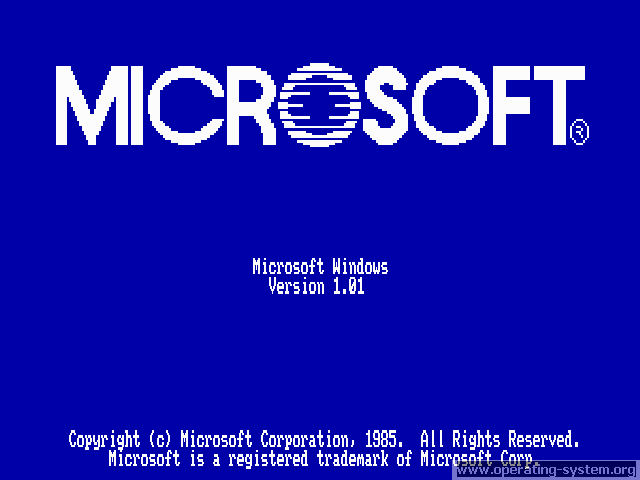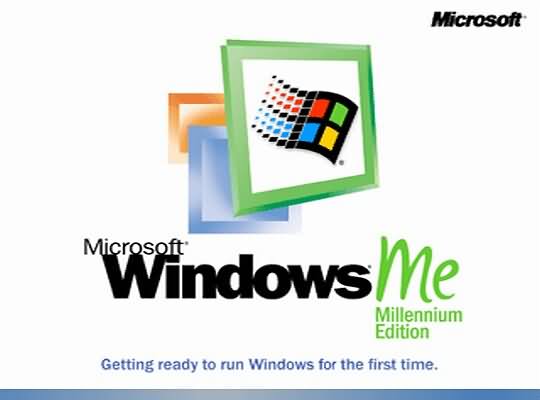Un procesador de texto es una aplicación informática destinada a la creación o modificación de documentos escritos por medio de una computadora. Representa una alternativa moderna a la antigua máquina de escribir, siendo mucho más potente y versátil que ésta.
Funciones
Los procesadores de textos nos brindan una amplia gama de funcionalidades, ya sea tipográficas, idiomáticas u organizativas, con algunas variantes según el programa de que se disponga. Como regla general, todos pueden trabajar con distintos tipos y tamaños de letra, formato de párrafo y efectos artísticos; además de brindar la posibilidad de intercalar o superponer imágenes u otros objetos gráficos dentro del texto.
Como ocurre con la mayoría de las herramientas informáticas, los trabajos realizados en un procesador de textos pueden ser guardados en forma de archivos, usualmente llamados documentos, así como impresos a través de diferentes medios.
Los procesadores de texto también incorporan desde hace algunos años correctores de ortografía y gramática, así como diccionarios multilingües y de sinónimos que facilitan en gran medida la labor de redacción.

1- QUE ES WORD
RTA: Word es un software que permite crear documentos en un equipo. Puede usar Word para crear texto embellecido mediante fotografías e ilustraciones coloridas como imágenes o fondo y agregar figuras como mapas y tablas. Además, Word proporciona varias funciones de ayuda para crear texto de manera que se puedan completar con facilidad documentos de negocios, como artículos e informes. También se pueden imprimir postales o sobres de cartas.
en Microsoft Word es un software destinado al procesamiento de textos. Fue creado por la empresa Microsoft, y actualmente viene integrado en la suite ofimática Microsoft Office. Originalmente fue desarrollado por Richard Brodie para el computador de IBM bajo sistema operativo DOS en 1983. Se crearon versiones posteriores para Apple Macintosh en 1984 y para Microsoft Windows1989, siendo para esta última plataforma las versiones más difundidas en la actualidad. Ha llegado a ser el procesador de texto más popular del mundo.
1.1MOSTRAR PANTALLAZO DE LA VENTANA PRINCIPAL DE WORD Y EXPLICAR SUS PARTES.
1.2EXPLICA CADA UNA DE LAS BARRAS DE HERRAMIENTAS DEL PROGRAMA WORD
RTA:

Los elementos contenidos en las barras de herramientas de Word Xp aparecen predefinidos por la aplicación, pero pueden personalizarse a las necesidades de cada usuario. En algunas ocasiones es posible que alguna de las herramientas estándar se encuentren ocultas, esto es debido a que el usuario ha ocultado por error alguna de ellas. Para recuperarla habrá que hacer clic en el menú Ver, luego en el submenú Barras de herramientas, y a continuación elegir una de las barras predefinidas
Las dos barras de tareas que siempre deben estar presentes son: "Estándar" y "Formato"
Barra de Menú

Es la barra estándar de la mayoría de los programas basados en Microsoft Windows Xp, en el caso de Microsoft Word Xp las opciones más importantes se encuentran en el menú: "Archivo", "Ver", "Insertar" y "Formato"
1.3 EXPLICA LA BARRA DE HERRAMIENTAS FORMATO
RTA:

Una de las ventajas más grandes del procesamiento de palabras con la computadora, es su capacidad de cambiar el formato del texto y documento en cualquier momento. La Barra de Formato contiene botones y listas que se despliegan para todas las cosas que la gente cambia más a
 menudo sobre el aspecto de su texto, como el color, tamaño y fuente. Existen tantas opciones!
menudo sobre el aspecto de su texto, como el color, tamaño y fuente. Existen tantas opciones!Un estilo de carácter es una combinación particular de fuente, tamaño de fuente, estilos y color que se va a aplicar a los caracteres


Abre el Panel de Tareas a la derecha del documento para mostrar los estilos y formatos que tiene el texto actual y aquellos que están disponibles para su us

1.4 EXPLICA LA BARRA ESTANDAR
RTA: La barra de herramientas Estándar contiene obviamente, los botones para los comandos más usados llamados estándar. Microsoft usa muchos de estos mismos botones en otras aplicaciones. Otros Sistemas de software usan botones muy parecidos para los mismos tipos de comandos. La mayoría de estos son fáciles de entender y de us

1.5 EXPLICA LA BARRA DE DIBUJO

2-ELABORE UNA TABLA DONDE ILUSTRE EL TECLADO COMPLETO DEL COMPUTADOR.
RTA: 
3-ELABORE UNA TABLA CON CADA UNO DE LOS COMANDOS Y SUS FUNCIONES.
RTA:

3.1 COMANDOS UTILIZANDO LA TECLA ALT
RTA:

3.2 COMANDOS EJECUTADOS CON LA TECLA CTRL
RTA:

4- ELABORE UNA TABLA CON LA TECLA ALT Y LA COMBINACION NUMERICA DE 1 A 500.
RTA.

5- COPIAR DE INTERNET O CUALQUIER OTRA FUENTE LA CLASIFICACION DEL TECLADO PARA ELLO PUEDE INGRESAR A http://www.google.com/ (DIVISION DEL TECLADO ALFA NUMERICO).
RTA

6- DESCRIBA PASO A PASO LOS PROCESOS PARA:
RTA:
COMO INGRESAR AL PROGRAMA WORD:
& vamos a inicio
& todos los programas
& Microsoft office
& Y luego Word
COMO SALIR DEL PROGRAMA WORD:
**damos clic en cerrar (x) que aparece en la parte superior derecha de la pantalla
**COMO GUARDAR UN ARCHIVO DE WORD EN ESCRITORIO:
Ø Damos inicio
Ø Guardar o guardar como
Ø Le damos nombre al archivo
& O damos ctrl-g damos el nombre al archivo y listo
**COMO SE CONFIGURA LAS MARGENES DE UN DOCUMENTO:
RTA:
= Archivo y configurar pagina
**COMO SE CREA UNA CARPETA
1. Inicie Wor2. En Word 2003, Word 2002, Word 2000 y Word 97, haga clic en Guardar en el menú Archivo.En Word 2007, haga clic en el botón de Microsoft Office y, a continuación, haga clic en Guardar.
3. En el cuadro de diálogo Guardar cómo, haga clic en la flecha de lista desplegable en el cuadro Guardar en y, a continuación, seleccione la ubicación de la carpeta nueva en la lista.
4. En Word 2002, Word 2000 y Word 97, haga clic en el icono Nueva carpeta en el cuadro de diálogo Guardar como. Este icono se parece a una carpeta amarilla que tiene una estrella en la esquina superior derecha.En Word 2007 y Word 2003, haga clic en el icono Crear nueva carpeta en el cuadro de diálogo Guardar como.
5. En el cuadro de diálogo Nueva carpeta, dé nombre a la carpeta y haga clic en Aceptar.
6. En el cuadro de diálogo Guardar como, observe que la carpeta que creó está ahora en la ubicación en la que el documento se ha guardado.